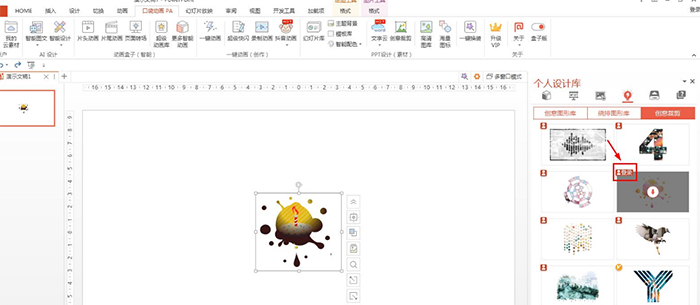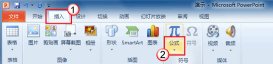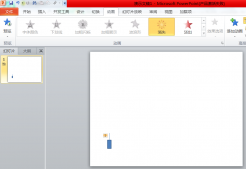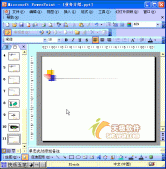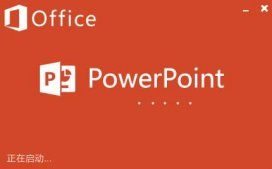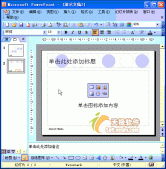我们在PPT中插入图片并对图片进行有创意的裁剪,创作的PPT会更加出色,怎样在PPT中对图片进行创意裁剪呢?一起来跟小编学习吧。
如何用ppt绘制牛顿12色环

1、双击口袋动画安装程序——立即安装——按提示完成安装操作。
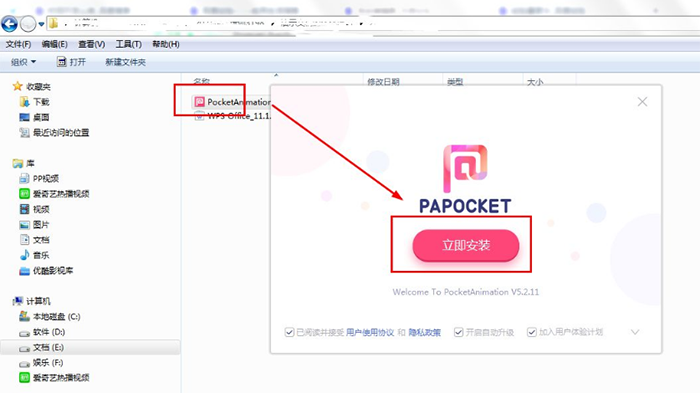
2、插入——图片——选择一张要设置创意裁剪的图片——插入。
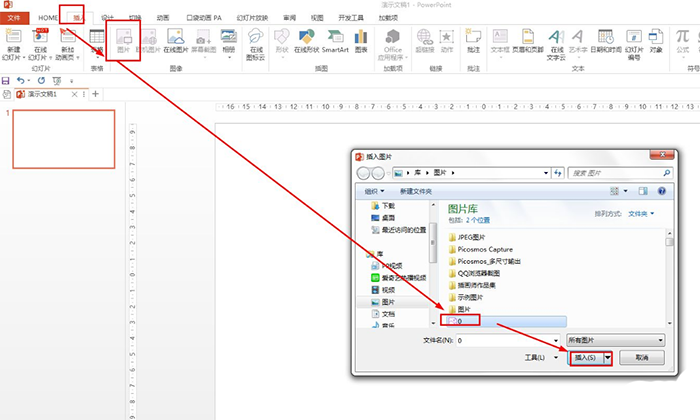
3、口袋动画PA——PPT设计(素材)——创意裁剪。
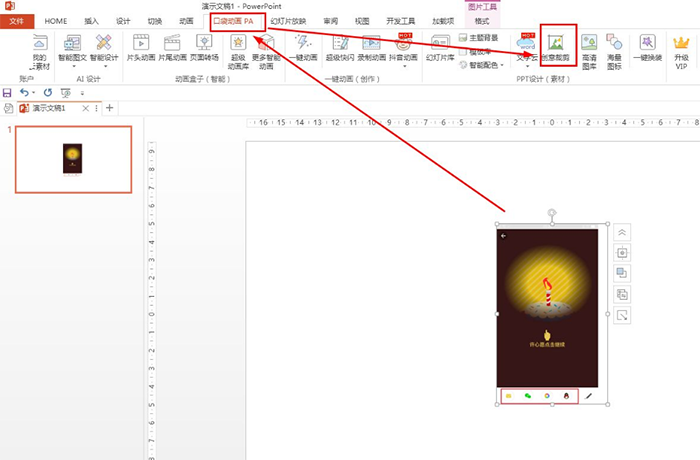
4、创意裁剪——在右侧中找到自己喜欢的裁剪图形——点击下载进行创意裁剪。
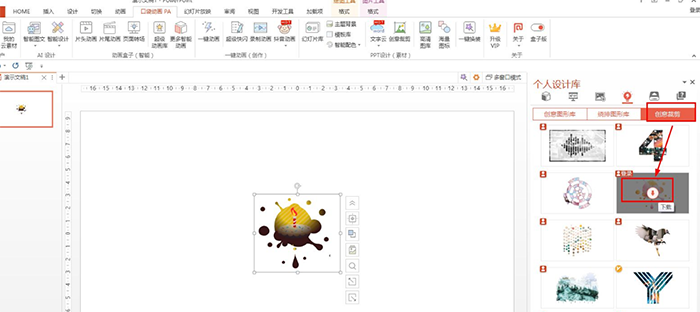
5、如果没有登录,鼠标移到创意裁剪形状后,点击登录——输入登录信息进行登录,这样才能下载形状进行创意裁剪。